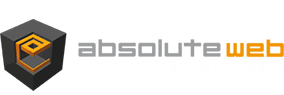Dans votre tableau de bord WordPress, rendez-vous dans l’onglet Extensions puis cliquez sur Ajouter. Choisissez l’option Envoyer puis cliquez sur le bouton parcourir pour sélectionner l’extension depuis votre disque dur. Cliquez sur Installer maintenant pour lancer l’installation. Activez l’extension à la fin de l’installation.
Paramétrage
Avant de pouvoir utiliser cette passerelle de paiement, vous devez avoir installé et paramétré le kit et la clé commerçant récupérés auprès du service technique de votre banque.
Pour paramétrer votre passerelle de paiement Atos Sips
N’oubliez pas d’enregistrer les modifications.
Vidéo
Consultez notre tutoriel vidéo de paramétrage de la passerelle de paiement Atos Sips :